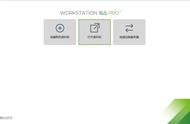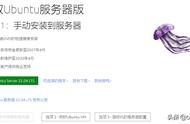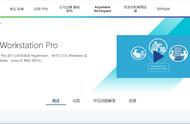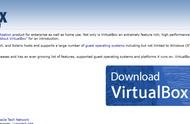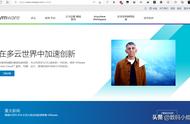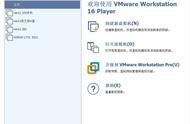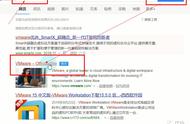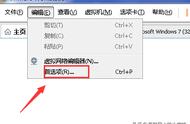e、图10中如果你安装的系统也是wind7这里需要选择IDE(I),其他系统默认选择SCSI(S)
window系统安装1、上步骤完成之后如下界面,然后点击开启此虚拟机

启动后会进入安装系统的界面,现在ghost系统都是集成环境的,类似此教程中的。如下图:

2、选择出现上述界面后的PE系统,进入PE(上下箭头选择pe然后回车进入),之后出现如下图
双击打开“系统分区工具”软件,对硬盘进行分区。(这里分区的是图12中的设置的磁盘)

3、打开分区软件后,点击导航栏的快速分区,自己选择分个区,然后点击确定。
注意:图中3那里一定要勾选一个主分区